

วิธีเพิ่ม FPS ใน Fortnite บนพีซี?

Fortnite เป็นเกมแอ็กชันที่รวดเร็ว ซึ่งต้องการประสิทธิภาพที่ลื่นไหลเพื่อประสบการณ์การเล่นเกมที่ดีที่สุด สำหรับผู้เล่นบนพีซี การรักษา เฟรมต่อวินาที (FPS) ที่สูงและเสถียรสามารถสร้างความแตกต่างอย่างมากในการเล่นเกม
FPS หมายถึงจำนวนภาพที่คอมพิวเตอร์ของคุณสามารถประมวลผลได้ต่อวินาที โดยตัวเลขที่สูงกว่าจะทำให้ภาพลื่นไหลและตอบสนองได้ดียิ่งขึ้น FPS ที่สูงขึ้นช่วยให้ภาพดูเรียบเนียนขึ้น และตอบสนองได้รวดเร็วขึ้น ซึ่งอาจช่วยปรับปรุงประสิทธิภาพการเล่นเกมของคุณได้ ส่วน FPS ที่ต่ำจะทำให้การเล่นเกมกระตุก ตอบสนองช้า และสร้างความน่าหงุดหงิด โดยเฉพาะช่วงเวลาที่ต้องเล่นอย่างเข้มข้น เช่น การก่อสร้างหรือการต่อสู้
คำแนะนำนี้จะสำรวจวิธีต่าง ๆ เพื่อเพิ่ม FPS ในเกม Fortnite บนพีซีของคุณ ช่วยให้คุณได้รับประสบการณ์การเล่นเกมที่สนุกสนานและมีความสามารถในการแข่งขันมากยิ่งขึ้น
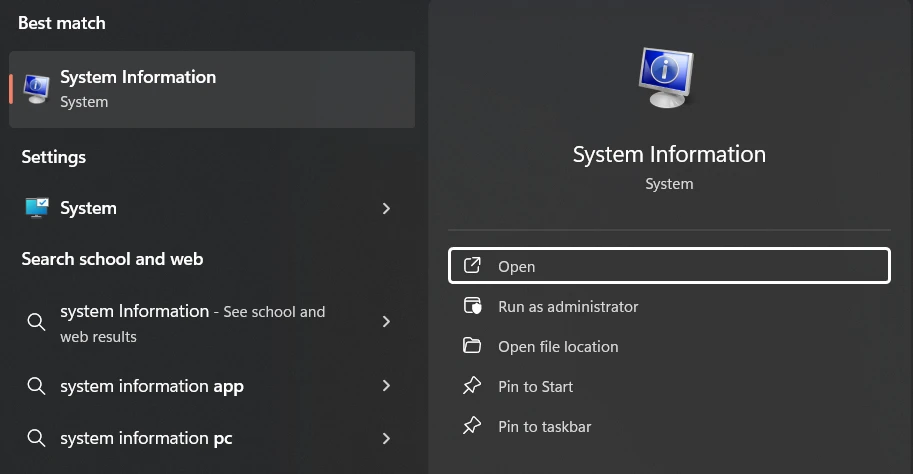
1. เปรียบเทียบสเปคพีซีกับความต้องการของระบบสำหรับ Fortnite
ก่อนที่จะเจาะลึกเทคนิคการปรับแต่ง FPS สิ่งสำคัญคือต้องเข้าใจความสามารถปัจจุบันของพีซีของคุณและว่าเข้ากันได้กับความต้องการขั้นต่ำของ Fortnite อย่างไร เริ่มต้นด้วยการตรวจสอบสเปคของพีซีของคุณ บน Windows คุณสามารถเข้าถึงข้อมูลนี้ได้โดยพิมพ์ "System Information" ในแถบค้นหา
เปรียบเทียบสเปค PC ของคุณกับ ความต้องการระบบของ Fortnite ปัจจุบัน ณ การอัปเดตล่าสุด ความต้องการขั้นต่ำได้แก่:
GPU: Intel HD 4000 (พีซี) หรือ AMD Radeon Vega 8
CPU: Core i3-3225 3.3 GHz
แรม: 8 GB
ระบบปฏิบัติการ: Windows 10 64-bit (เวอร์ชัน 1703 หรือใหม่กว่า) หรือ macOS Mojave 10.14.6
โปรดจำไว้ว่านี่เป็นเพียงข้อกำหนดขั้นต่ำเท่านั้น หากต้องการประสิทธิภาพที่ดีขึ้นและ FPS ที่สูงกว่า ควรตั้งเป้าหมายที่ระบบซึ่งเกินกว่าข้อกำหนดเหล่านี้
2. ตรวจสอบ FPS ของคุณระหว่างการเล่นเกม
Fortnite มีตัวนับ FPS ในตัวที่สามารถเปิดใช้งานได้ในเมนูการตั้งค่า Video เปิดใช้งานตัวเลือก "แสดง FPS" เพื่อดูอัตราเฟรมเรตขณะเล่นเกม สำหรับการวิเคราะห์ที่ละเอียดขึ้น ให้พิจารณาใช้เครื่องมือ benchmarking จากบุคคลที่สามซึ่งให้ข้อมูลเชิงลึกเกี่ยวกับค่าเฉลี่ย FPS, เวลาเฟรม และตัวชี้วัดประสิทธิภาพอื่นๆ ในช่วงการเล่นเกมที่ยาวนานขึ้น
การเข้าใจจำนวน FPS เป็นสิ่งสำคัญ ในขณะที่ 30-60 FPS สามารถเล่นได้ แต่มันอาจรู้สึกหน่วงสำหรับผู้เล่นหลายคน ผู้เล่นทั่วไปมักพอใจกับ 60-90 FPS ซึ่งให้ประสบการณ์ที่ลื่นไหลและสนุกสนานกว่า แต่สำหรับนักแข่ง เกมเมอร์จะตั้งเป้าที่ 120 FPS ขึ้นไปเพื่อเพิ่มความได้เปรียบ เรตเฟรมที่สูงขึ้นเหล่านี้ให้ความลื่นไหลและการตอบสนองที่ยอดเยี่ยม ซึ่งมีประโยชน์อย่างยิ่งเมื่อใช้จอมอนิเตอร์ที่มีอัตรารีเฟรชสูง
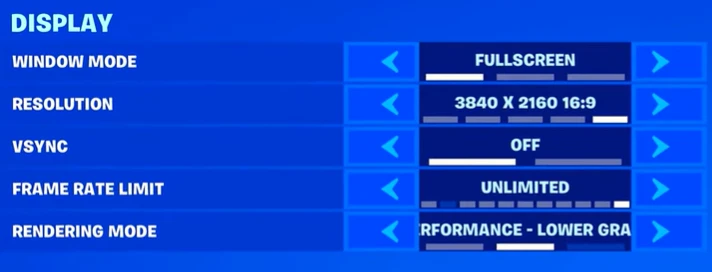
3. ปรับแต่งการตั้งค่าวิดีโอในเกม
เริ่มปรับปรุง FPS ของคุณโดยการปรับการตั้งค่าวิดีโอของ Fortnite และตั้งค่าโหมดหน้าต่างเป็นแบบเต็มจอเพื่อประสิทธิภาพสูงสุด ปรับความละเอียดเป็น 1920x1080 หรือความละเอียดพื้นฐานของหน้าจอของคุณ และปิด V-Sync เพื่อลดการหน่วงของอินพุต ตั้งค่าจํากัดอัตราเฟรมให้ไม่จำกัดหรือให้ตรงกับอัตราการรีเฟรชของหน้าจอเพื่อเพิ่มจำนวนเฟรมให้สูงสุด
เพื่อการใช้งาน CPU ที่ดีขึ้น แนะนำให้เริ่มต้นใช้การเรนเดอร์ DirectX 12 และเพื่อเพิ่มประสิทธิภาพมากขึ้น ให้ปิดเอฟเฟกต์ที่ใช้การคำนวณหนัก เช่น เงา, แสงสว่างทั่วโลก (global illumination) และการสะท้อนแสง นอกจากนี้ ควรลดระยะการมองเห็น, คุณภาพของพื้นผิว, เอฟเฟกต์ และการประมวลผลหลัง เพื่อช่วยลดภาระการเรนเดอร์
การปรับแต่งเหล่านี้จะสร้างสมดุลระหว่างคุณภาพภาพและประสิทธิภาพ โดยการเพิ่มประสิทธิภาพทรัพยากรของระบบคุณเพื่อให้การเล่นเกมลื่นไหล เกมประเภทแข่งขันอย่าง Fortnite จะให้ความสำคัญกับประสิทธิภาพมากกว่าความคมชัดของกราฟิก
4. เปลี่ยนเป็นโหมด Performance
Fortnite มีโหมดพิเศษที่ออกแบบมาเพื่อเพิ่มประสิทธิภาพบนระบบที่มีความแรงต่ำ โดยตัวเลือกนี้อยู่ในตั้งค่ากราฟิกขั้นสูง ซึ่งจะให้ความสำคัญกับอัตราเฟรมมากกว่าคุณภาพภาพ เมื่อเลือกโหมด "Performance-- Lower Graphical Fidelity" ในส่วน Rendering Mode คุณจะเปิดใช้งานการตั้งค่าที่ตั้งไว้ล่วงหน้า ซึ่งจะลดคุณภาพกราฟิกอย่างมากเพื่อเพิ่มประสิทธิภาพของ CPU และ GPU
ในการเปิดใช้งานโหมดนี้ ให้ไปที่เมนูการตั้งค่าของเกม ค้นหาตัวเลือกการแสดงผล และเปลี่ยนการตั้งค่าโหมดการประมวลผลเป็นโหมดประสิทธิภาพ อย่าลืมบันทึกการเปลี่ยนแปลงและรีสตาร์ทเกมเพื่อให้การตั้งค่าใหม่มีผล แม้ว่าคุณอาจสังเกตเห็นคุณภาพกราฟิกลดลงเล็กน้อย แต่การปรับปรุงความลื่นไหลของการเล่นเกมอาจมอบข้อได้เปรียบที่สำคัญในสถานการณ์แข่งขันได้
ฟีเจอร์นี้เหมาะสำหรับผู้เล่นที่ใช้ฮาร์ดแวร์รุ่นเก่าหรือผู้ที่ประสบปัญหาในการรักษาความลื่นไหลของเกม มันสามารถช่วยปรับปรุงประสิทธิภาพได้แม้บนระบบที่ตรงตามข้อกำหนดขั้นต่ำ
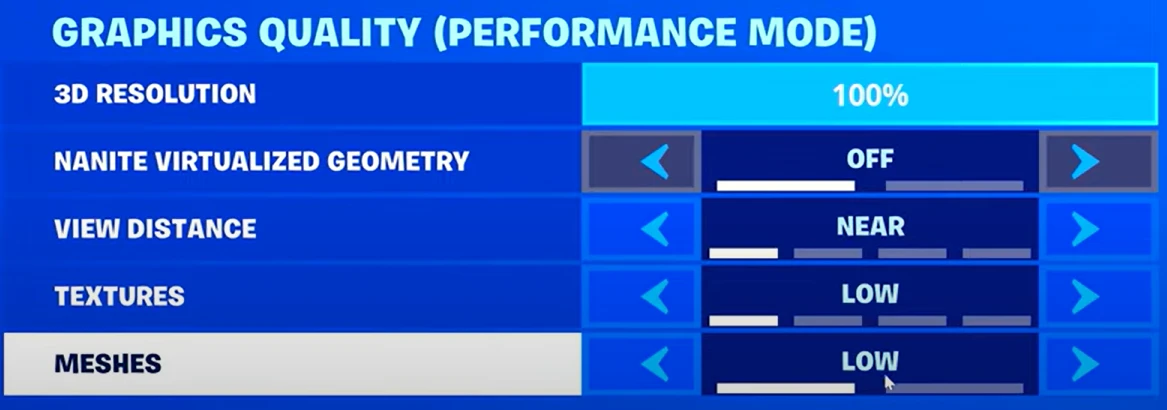
5. ตั้งค่าสถานะกราฟิกเป็น Low
เพื่อเพิ่ม FPS ใน Fortnite ให้ดียิ่งขึ้นอีกครั้ง ให้ไปที่การตั้งค่าวิดีโอและโฟกัสที่ตัวเลือกคุณภาพกราฟิก เริ่มด้วยการปิด nanite virtualized geometry ซึ่งแม้ว่าจะช่วยให้สภาพแวดล้อมมีรายละเอียดมากขึ้น แต่ก็ใช้ทรัพยากรอย่างหนัก ตั้งค่าระยะการมองเห็นเป็น "ใกล้" เพื่อลดภาระของ GPU จากการเรนเดอร์วัตถุที่อยู่ไกล สำคัญคือ ปรับทั้ง textures และ meshes เป็น "ต่ำ" โดยเฉพาะ meshes มีบทบาทสำคัญต่อ FPS
ในขณะที่การตั้งค่าคุณภาพสูงจะสร้างวัตถุที่ดูสวยงามและซับซ้อนมากขึ้น แต่ก็ต้องการกำลังประมวลผลที่สูงขึ้นเช่นกัน โดยการลดคุณภาพเมช หมายความว่าคุณกำลังลดจำนวนโพลิกอนของวัตถุในเกม ซึ่งสามารถช่วยเพิ่มประสิทธิภาพได้อย่างมาก โดยเฉพาะในช่วงการต่อสู้ที่วุ่นวายหรือในพื้นที่ที่มีความหนาแน่นของแผนที่สูง
การลดคุณภาพของเท็กซ์เจอร์จะทำให้ความละเอียดของรายละเอียดพื้นผิวบนวัตถุลดลง ซึ่งไม่เพียงแค่ช่วยลดภาระให้กับ GPU ของคุณเท่านั้น แต่ยังช่วยเพิ่มพื้นที่ว่างใน VRAM ซึ่งจะเป็นประโยชน์อย่างมากหากคุณกำลังเล่นบนระบบที่มีหน่วยความจำกราฟิกจำกัด
การปรับแต่งเหล่านี้อาจทำให้เกมดูน่าประทับใจด้านกราฟิกน้อยลง แต่สามารถส่งผลให้ FPS เพิ่มขึ้นอย่างมาก ในเกมที่มีความรวดเร็วอย่าง Fortnite การเล่นที่ลื่นไหลและความตอบสนองที่รวดเร็วมักมีความสำคัญมากกว่าคุณภาพกราฟิก โดยเฉพาะในสถานการณ์แข่งขันที่ทุกเฟรมมีความสำคัญ
6. ดูแลให้คอมพิวเตอร์ของคุณมีสุขภาพดีและเป็นเวอร์ชันล่าสุด
การเพิ่มประสิทธิภาพในการเล่น Fortnite ต้องการการดูแลรักษาคอมพิวเตอร์อย่างสม่ำเสมอและการจัดการทรัพยากรที่มีประสิทธิภาพ ทำความสะอาดพัดลมและช่องระบายอากาศของคอมพิวเตอร์ด้วยลมอัดเป็นประจำเพื่อป้องกันความร้อนสูงเกินไป ซึ่งจะส่งผลต่อประสิทธิภาพการเล่นเกมอย่างรุนแรง การทำงานง่ายๆ นี้จะช่วยเสริมควบคู่กับการอัปเดตซอฟต์แวร์ของคุณให้เป็นเวอร์ชันล่าสุด รวมถึงระบบปฏิบัติการ ไดรเวอร์กราฟิก และตัว Fortnite เองด้วย
ในขณะที่การอัปเดตช่วยให้ประสิทธิภาพการทำงานดีที่สุด การจัดการทรัพยากรระบบก็สำคัญไม่แพ้กัน ปิดแอปพลิเคชันเบื้องหลังที่ไม่จำเป็นเพื่อปลดปล่อยพลังการประมวลผล โดยใช้ Task Manager ในการระบุและปิดโปรแกรมที่ใช้ทรัพยากรสูง
สำหรับไดรเวอร์กราฟิก ซึ่งเป็นส่วนประกอบสำคัญในการเล่นเกม ให้ไปที่เว็บไซต์ของผู้ผลิตของคุณ (Nvidia, AMD, หรือ Intel) เพื่อดาวน์โหลดเวอร์ชันล่าสุด คู่กับการเปิดใช้งานการอัปเดตอัตโนมัติใน Epic Games Launcher สำหรับ Fortnite เพื่อให้แน่ใจว่าคุณจะเล่นบนเวอร์ชันที่ได้รับการปรับแต่งอย่างดีที่สุดเสมอ
บทสรุป
การปรับปรุง FPS ของ Fortnite บนพีซีเกี่ยวข้องกับการเข้าใจขีดความสามารถของฮาร์ดแวร์คอมพิวเตอร์ของคุณ การปรับแต่งการตั้งค่าในเกม และการดูแลรักษาระบบของคุณ โดยการทราบว่าพีซีของคุณสามารถรองรับอะไรได้บ้าง การปรับการตั้งค่าเกม และการรักษาระบบให้อยู่ในสภาพดี คุณจะสามารถเล่นเกมได้ลื่นไหลขึ้นและอาจจะปรับปรุงประสิทธิภาพของคุณได้ สิ่งสำคัญคือต้องทราบว่าในการแข่งขันเกมอย่าง Fortnite เรตเฟรมมักมีความสำคัญมากกว่าคุณภาพภาพ การปรับแต่งเหล่านี้และการตั้งค่าที่เหมาะสมกับการเล่นและประสิทธิภาพ อาจเป็นความแตกต่างระหว่างการแพ้ที่น่าหงุดหงิดกับ Victory Royale
คุณอ่านจบแล้ว แต่เรายังมีเนื้อหาสาระเพิ่มเติมที่คุณสามารถเรียนรู้ได้ นอกจากนี้ เรายังมีบริการที่จะช่วยยกระดับประสบการณ์การเล่นเกมของคุณให้ก้าวไปอีกขั้น คุณต้องการทำอะไรต่อไป?
“ GameBoost - Kristina joined GameBoost in 2024 as an SEO specialist and quickly became the go-to writer for third-person shooter and competitive games. She covers titles like Fortnite, Valorant, FC 25, League of Legends, GTA 5, and Roblox, focusing on how-to guides, practical tips, and updates.”

